De prioriteit instellen voor een e-mailbericht in Outlook

De meesten van ons ontvangen veel e-mail en belangrijke berichten worden mogelijk over het hoofd gezien in onze lange lijst met berichten. Als u een bericht verzendt dat tijdig aandacht vereist, kunt u de prioriteit van het bericht instellen, zodat de ontvanger het snel kan vinden.
Als u een e-mailbericht met hoge prioriteit wilt verzenden, zorgt u ervoor dat het tabblad 'Startpagina' is actief en klikt op "Nieuwe e-mail".
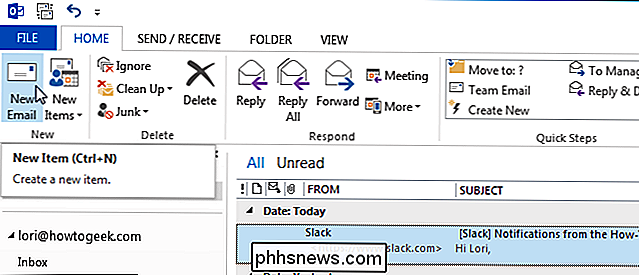
Voer het e-mailadres, onderwerpregel en tekst van het bericht van de ontvanger in. Zorg ervoor dat het tabblad "Bericht" actief is.
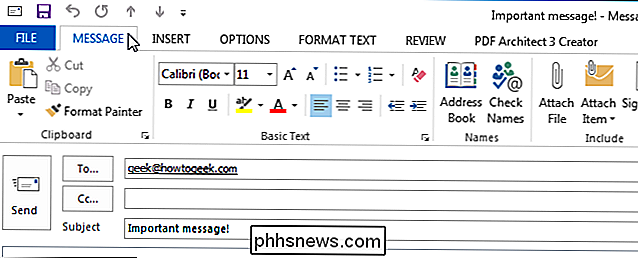
Klik in het gedeelte "Labels" van het tabblad "Bericht" op "Hoog belang" als het bericht hoge prioriteit heeft. U kunt ook een "Weinig belang" toewijzen aan een bericht. Dit is handig als het bericht niet zo belangrijk is, maar u wilt toch dat de ontvanger het snel kan vinden in hun lijst met e-mailberichten.
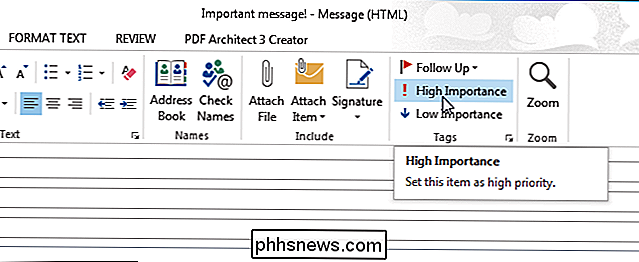
Om een prioriteit toe te kennen aan een e-mailbericht, kunt u ook op het bericht klikken. Opties "dialoogvenster knop in het gedeelte" Labels ".
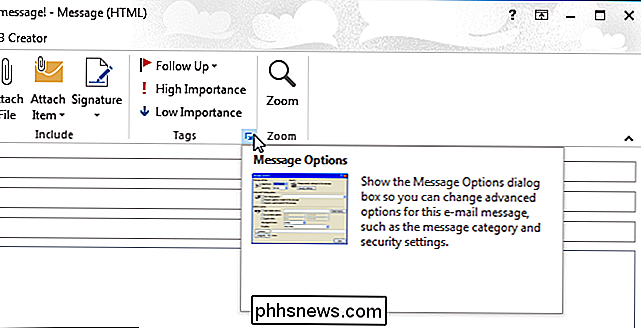
Het dialoogvenster" Eigenschappen "wordt weergegeven. Selecteer in het gedeelte "Instellingen" een optie in de vervolgkeuzelijst "Belang" om de prioriteit in te stellen.
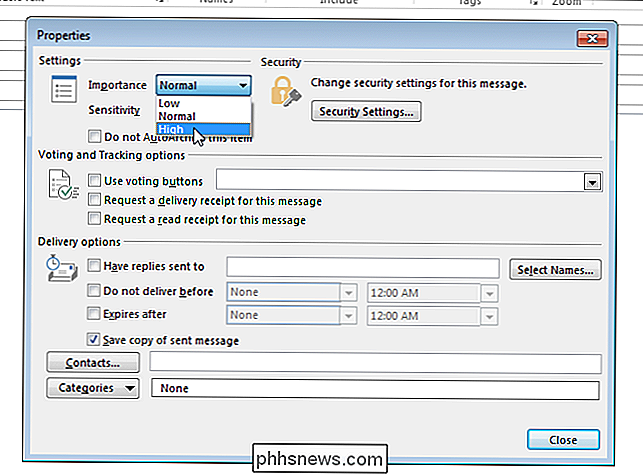
U kunt ook de "Gevoeligheid" van het bericht selecteren in het gedeelte "Instellingen". Klik op "Sluiten" zodra u uw selecties hebt gemaakt.
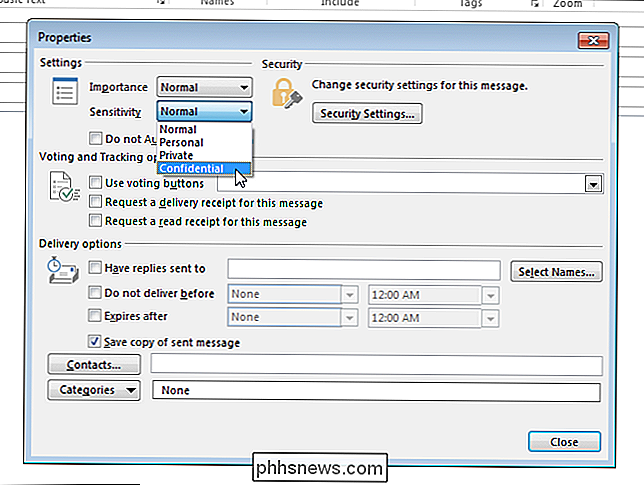
Berichten met hoge prioriteit die in Outlook worden ontvangen, worden gemarkeerd met een rood uitroepteken in de eerste kolom ("Belang") en berichten met een lage prioriteit zijn gemarkeerd met een blauwe pijl omlaag.
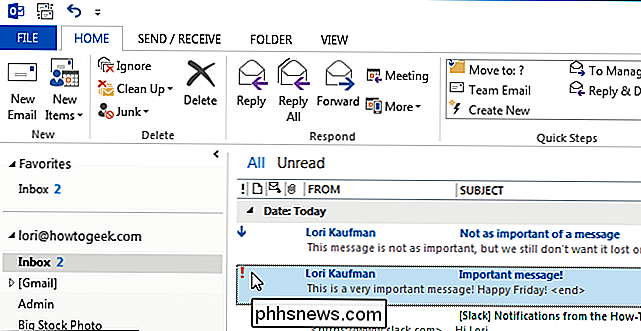
Met deze markeringen kunt u gemakkelijker berichten vinden op basis van prioriteit of belangrijkheid. U kunt ook op de kolomkop klikken ("!") Om uw berichten op belangrijkheid te sorteren.

De live foto's van je iPhone converteren naar foto's
De nieuwe Live Photos-functie van Apple op de iPhone 6s en 6s Plus is echt gaaf, maar als je ze niet als volledig wilt delen Live-foto's of je wilt ze gewoon als foto's, je kunt ze eenvoudig in een paar stappen converteren. GERELATEERD: Geweldige vakantiefoto's maken met je iPhone Live-foto's worden aangeprezen als een van die moet -hebben functies en we hebben uitgelegd hoe je redelijk goede resultaten kunt behalen met hen.

Vermindert de belasting van uw ogen bij het gebruik van smartphones en tablets in het donker <1099>
Er is een groeiend aantal onderzoeken dat suggereert "peering at helder verlichte schermen 's nachts verstoren de natuurlijke ritmes van het lichaam en verhogen het risico op medische aandoeningen die verband houden met een slechte nachtrust, waaronder obesitas, hartaandoeningen, beroertes en depressies.



![WinX DVD Ripper Xmas Giveaway en Amazon eGift Card Contest [Sponsored]](http://phhsnews.com/img/how-to-2018/winx-dvd-ripper-xmas-giveaway-and-amazon-egift-card-contest.jpg)